Verwenden Sie Netzwerk -Namespaces
Um einen Netzwerk -Namespace zu erstellen und zu verwenden, müssen Sie ihn zuerst erstellen, dann die Schnittstelle und IP zuweisen und die Routing einrichten, um Kommunikation zu erreichen. Die Schritte lauten wie folgt: 1. Erstellen Sie einen Namespace mit IP Netns Add; 2. Erstellen Sie ein Veth -Paar über IP -Link hinzufügen und verschieben Sie ein Ende in den Namespace. 3. Zuweisen Sie der Schnittstelle IP und aktivieren Sie sie. V. 5. Schließen Sie zuerst die Schnittstelle und reinigen Sie die Regeln beim Löschen. Der gesamte Prozess muss auf die Ressourcenreinigung und die Konsistenz der Regel achten.

Der Netzwerk -Namespace ist ein Mechanismus, der von Linux zur Isolierung von Netzwerkumgebungen bereitgestellt wird, und wird häufig in Container -Technologie, Virtualisierung und Netzwerkdebugging verwendet. Wenn Sie eine separate Netzwerkumgebung in Ihrem System erstellen möchten, z. B. das Testen verschiedener Konfigurationen oder das Ausführen mehrerer Serviceinstanzen ohne Konflikt, ist der Netzwerknamensspace sehr nützlich.
Hier sind einige Nutzungen und Vorsichtsmaßnahmen, über die Sie sich möglicherweise Sorgen machen.
Erstellen und geben Sie einen Netzwerk -Namespace ein und geben Sie ein
Um den Netzwerk -Namespace zu verwenden, müssen Sie ihn zuerst erstellen. Der einfachste Befehl ist:
IP Netns Fügen Sie NS1 hinzu
Dadurch wird ein Netzwerk -Namespace namens ns1 erstellt. Sie können alle aktuellen Netzwerk -Namespaces über den folgenden Befehl anzeigen:
IP NETNS -Liste
Um Befehle in diesem Namespace auszuführen, können Sie beispielsweise ip netns exec verwenden:
ip netns exec ns1 ip adDr
Auf diese Weise können Sie die Informationen zur Netzwerkschnittstelle im Namespace sehen.
Weisen Sie den Namespaces IP- und Netzwerkschnittstellen zu
Der gerade erstellte Namespace hat standardmäßig nur eine Loopback -Oberfläche, und Sie müssen manuell eine Netzwerkkarte hinzufügen, um sie mit dem Netzwerk verbunden zu machen. Es wird normalerweise durchgeführt, indem ein Paar virtueller Ethernet -Geräte erstellt und einen in den Namespace gesteckt wird.
Die Betriebsschritte sind wie folgt:
Erstellen Sie ein VETH -Paar:
IP -Link hinzufügen Veth0 Typ Veth Peer Name Veth1
Geben Sie ein Ende in den Namespace:
IP -Link Set veth1 netns ns1
Weisen Sie beiden Enden IPS getrennt und aktivieren Sie IPS zu: Aktivieren Sie:
IP adDr add 192.168.1.1/24 Dev Veth0 IP -Link Set veth0 Up IP Netns Exec NS1 IP ADDR add 192.168.1.2/24 Dev Veth1 IP Netns Exec IP Netns Exec
Auf diese Weise können die beiden Netzwerkschnittstellen miteinander kommunizieren.
Implementieren Sie den Namespace -Zugriff auf das externe Netzwerk
Wenn der Namespace zu Zugriff auf externe Netzwerke verfügt, müssen Sie auch NAT -Weiterleitungs- und Routing -Einstellungen durchführen.
Die wichtigsten Schritte sind:
Schalten Sie die IP -Weiterleitung des Hosts ein:
echo 1>/proc/sys/net/ipv4/ip_forward
Einstellen von Iptables Maskerade -Regeln:
iptables -t nat -a poTrouting -S 192.168.1.0/24 -O ETH0 -J Masquerade
Stellen Sie die Standardroute im Namespace ein:
IP Netns Exec -NS1 -IP -Route Fügen Sie den Standard über 192.168.1.1 hinzu
Danach kann der Namespace wie eine normale Maschine auf das Internet zugreifen.
Löschen Sie Namespaces und saubere Ressourcen
Wenn Sie keinen Namespace mehr benötigen, können Sie ihn mit dem folgenden Befehl löschen:
IP Netns löschen NS1
Aber Hinweis: Wenn immer noch Netzwerkschnittstellen an den Namespace gebunden sind, schlägt die Löschung fehl. Es wird empfohlen, zuerst die entsprechende Schnittstelle zu schließen und dann zu löschen.
Wenn Sie zuvor Iptables -Regeln festlegen, denken Sie außerdem daran, sie manuell zu klären, um zu vermeiden, dass nutzlose Regeln das nachfolgende Netzwerkverhalten beeinträchtigt werden.
Grundsätzlich ist das. Durch das Beherrschen dieser wichtigen Punkte können Sie mithilfe von Netzwerk -Namespace beginnen, um Ihre eigene isolierte Netzwerkumgebung zu erstellen. Obwohl es ein bisschen kompliziert erscheint, ist jeder Schritt nicht schwierig. Der Schlüssel besteht darin, die Beziehung zwischen Schnittstellen und Routen zu verstehen.
Das obige ist der detaillierte Inhalt vonVerwenden Sie Netzwerk -Namespaces. Für weitere Informationen folgen Sie bitte anderen verwandten Artikeln auf der PHP chinesischen Website!

Heiße KI -Werkzeuge

Undress AI Tool
Ausziehbilder kostenlos

Undresser.AI Undress
KI-gestützte App zum Erstellen realistischer Aktfotos

AI Clothes Remover
Online-KI-Tool zum Entfernen von Kleidung aus Fotos.

Stock Market GPT
KI-gestützte Anlageforschung für intelligentere Entscheidungen

Heißer Artikel

Heiße Werkzeuge

Notepad++7.3.1
Einfach zu bedienender und kostenloser Code-Editor

SublimeText3 chinesische Version
Chinesische Version, sehr einfach zu bedienen

Senden Sie Studio 13.0.1
Leistungsstarke integrierte PHP-Entwicklungsumgebung

Dreamweaver CS6
Visuelle Webentwicklungstools

SublimeText3 Mac-Version
Codebearbeitungssoftware auf Gottesniveau (SublimeText3)
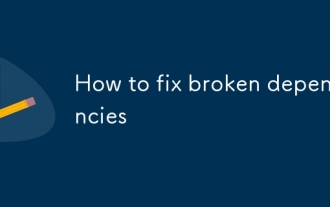 So beheben Sie defekte Abhängigkeiten
Sep 16, 2025 am 05:28 AM
So beheben Sie defekte Abhängigkeiten
Sep 16, 2025 am 05:28 AM
Bei der Begegnung mit Problemen mit den Problemen mit Brokingendopes können Sie die folgenden Schritte ausführen, um sie zu lösen: 1. Sudoapt-fix-brokenInstall oder versuchen Sie nach der Reinigung zu installieren; 2. Überprüfen und korrigieren Software -Quellkonfigurationsfehler; 3.. Konfliktpakete manuell installieren, deinstallieren oder neu installieren; 4. Reinigen Sie den Cache oder installieren Sie die verwandten Komponenten erneut. In den meisten Fällen können diese Methoden verwendet werden, um Abhängigkeitsprobleme ohne übermäßige Sorge zu beheben.
 So überprüfen Sie Systemprotokolle
Sep 19, 2025 am 02:56 AM
So überprüfen Sie Systemprotokolle
Sep 19, 2025 am 02:56 AM
Um das Systemprotokoll anzuzeigen, müssen Sie das entsprechende Tool gemäß dem Betriebssystem auswählen. Windows verwendet Event Viewer mit dem Pfad, R zu gewinnen, EventVWR.msc einzugeben, die "System" -Klassifizierung unter "Windows -Protokoll" anzuzeigen und die Filterung und Speichern zu unterstützen. Linux-Systemprotokolle befinden sich normalerweise in/var/log/verzeichnis, z. B. Syslog, Nachrichten, DMESG-Dateien und können von den Befehlen von Tail-F oder JournalCtl-U-Dienstnamen angezeigt werden. Mac kann Protokolle über den Befehl console application oder logshow anzeigen. Beim Betrachten sollten Sie auf Fehler- und Warnebenesinformationen achten, Probleme basierend auf Zeitstempeln und Kontext analysieren und den Berechtigungsanforderungen achten.
 So entfernen Sie ein Paket mit Yum
Sep 21, 2025 am 06:15 AM
So entfernen Sie ein Paket mit Yum
Sep 21, 2025 am 06:15 AM
TOREMOVAPACKAGEUSYUM, UsTheCommandsudoyumremovepackage_name, der removeThepackageand und potentialsUnusedDependenzen.Beforedoingso, versichert, sorgen für uHavetheCorrectPackPackagenameWithyumListorrpm-Q, checkdependenciesvendciesVILEDVILEDVISVILICIENDEPLISTSVERGEN
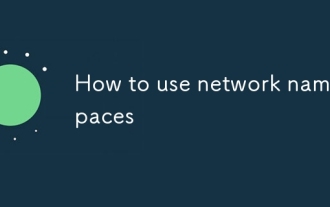 Verwenden Sie Netzwerk -Namespaces
Sep 17, 2025 am 05:16 AM
Verwenden Sie Netzwerk -Namespaces
Sep 17, 2025 am 05:16 AM
Um einen Netzwerk -Namespace zu erstellen und zu verwenden, müssen Sie ihn zuerst erstellen, dann die Schnittstelle und IP zuweisen und die Routing einrichten, um die Kommunikation zu erreichen. Die Schritte sind wie folgt: 1. Erstellen Sie einen Namespace mit ipnetnsadd; 2. Erstellen Sie einen Vethpair durch Iplinkadd und bewegen Sie ein Ende in den Namespace. 3. Zuweisen Sie der Schnittstelle IP und aktivieren Sie sie. V. 5. Schließen Sie zuerst die Schnittstelle und reinigen Sie die Regeln beim Löschen. Der gesamte Prozess muss auf die Ressourcenreinigung und die Konsistenz der Regel achten.
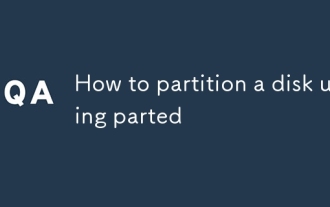 So partitionieren Sie eine Festplatte mit getrennten
Sep 19, 2025 am 04:31 AM
So partitionieren Sie eine Festplatte mit getrennten
Sep 19, 2025 am 04:31 AM
Der Schlüssel zur Verwendung von Partitionsdisketten besteht darin, mehrere Schritte zu beherrschen: 1. Vorbereitung: Bestätigen Sie den Namen der Zieldiskette (z. B. /dev /sdb) und beurteilen Sie seinen Partitionstabellen -Typ. Wenn es weniger als 2 TB ist, verwenden Sie MSDOS (MBR) und verwenden Sie GPT. 2. Erstellen Sie eine Partitionstabelle: Führen Sie nach dem Eintritt in einen teilgeschützten Betriebsmodus den Befehl mKLabel aus, um GPT oder MSDOS auszuwählen, in diesem Schritt die Festplattendaten. 3. Start Partition: Verwenden Sie den Befehl mkPart, um den Partitionstyp, das Dateisystem und den Start- und Endspeicherort wie mkPartPrimaryext40GB50 GB anzugeben und weiterhin andere Partitionen hinzuzufügen. V.
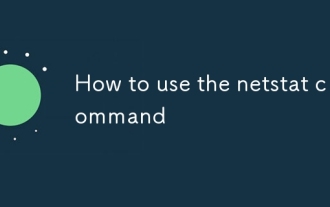 So verwenden Sie den Befehl netstat
Sep 14, 2025 am 12:36 AM
So verwenden Sie den Befehl netstat
Sep 14, 2025 am 12:36 AM
Netstat ist ein praktisches Instrument zur Fehlerbehebung von Netzwerkproblemen und zur Überprüfung des Verbindungsstatus. Zu den gemeinsamen Verwendungen gehören: 1.. Verwenden Sie Netstat -A, um alle aktiven Verbindungen anzuzeigen, TCP für -t und udp für -U; 2. Programmname und Dienstname plus -n -Parameter anzeigen, um die Geschwindigkeit zu verbessern. 3.. Verwenden Sie Netstat -L, um den Höranschluss in Kombination mit -Tulnp anzuzeigen, um Prozessinformationen anzuzeigen. 4. Finden Sie Programme, die einen bestimmten Port belegen, können über Grep: Portnummer und PS -Befehl implementiert werden. 5. Wenn das System nicht installiert ist, versuchen Sie den Befehl ss oder installieren Sie das Net -Tools -Paket, und die Stammberechtigungen müssen den Parameter -P ausführen, um die vollständigen Informationen zu erhalten.
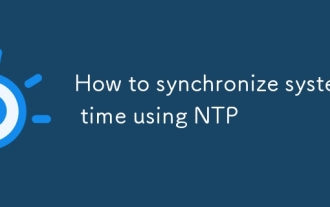 So synchronisieren Sie die Systemzeit mit NTP
Sep 21, 2025 am 05:54 AM
So synchronisieren Sie die Systemzeit mit NTP
Sep 21, 2025 am 05:54 AM
Um sicherzustellen, dass die Systemzeitsynchronisation zuverlässig ist, stellen Sie zunächst sicher, dass der NTP-Dienst installiert und ausgeführt wird. Verwenden Sie SystemCTL, um den Status von NTP oder Chronyd zu überprüfen, und starten Sie das Sachaner-Selbststart bei Bedarf. Zweitens konfigurieren Sie einen geeigneten NTP -Server, ändern Sie die Datei /etc/ntp.conf oder /etc/chrony/chrony.conf und empfehlen Sie, einen Server mit einem ähnlichen geografischen Standort wie Alibaba -Cloud oder Tencent Cloud auszuwählen. Überprüfen Sie schließlich den Synchronisationsstatus und verwenden Sie NTPQ-P oder ChronyCSources, um den Verbindungsstatus anzuzeigen. Wenn der Offset zu groß ist, können Sie NTPDate verwenden, um ihn manuell zu kalibrieren, aber die langfristige Synchronisation sollte sich auf Hintergrunddienste verlassen, um die Stabilität zu gewährleisten.
 So finden Sie, welcher Prozess eine Datei verwendet
Sep 20, 2025 am 04:22 AM
So finden Sie, welcher Prozess eine Datei verwendet
Sep 20, 2025 am 04:22 AM
Wenn eine Datei besetzt ist, können Sie den besetzten Vorgang mit den folgenden Methoden durchsuchen und beenden: 1. Das Windows -System kann den Task -Manager mit dem Ressourcenmonitor nach Dateihandles suchen; 2. Verwenden Sie das Handwerk von Syssinternalen, um genau zu befragen, und erfordert die Erlaubnis der Administratoren. 3.. Linux/macOS verwendet den Befehl LSOF, um nach Schlüsselwörtern zu suchen, und Grep kann nach Schlüsselwörtern suchen. 4. Bevor Sie den Prozess beenden, müssen Sie den Zweck bestätigen. Windows kann den Befehl Task -Manager oder TaskKill verwenden, und Linux/macOS kann den Befehl Kill verwenden, um zu vermeiden, dass das Systemprozess versehentlich getötet wird.






